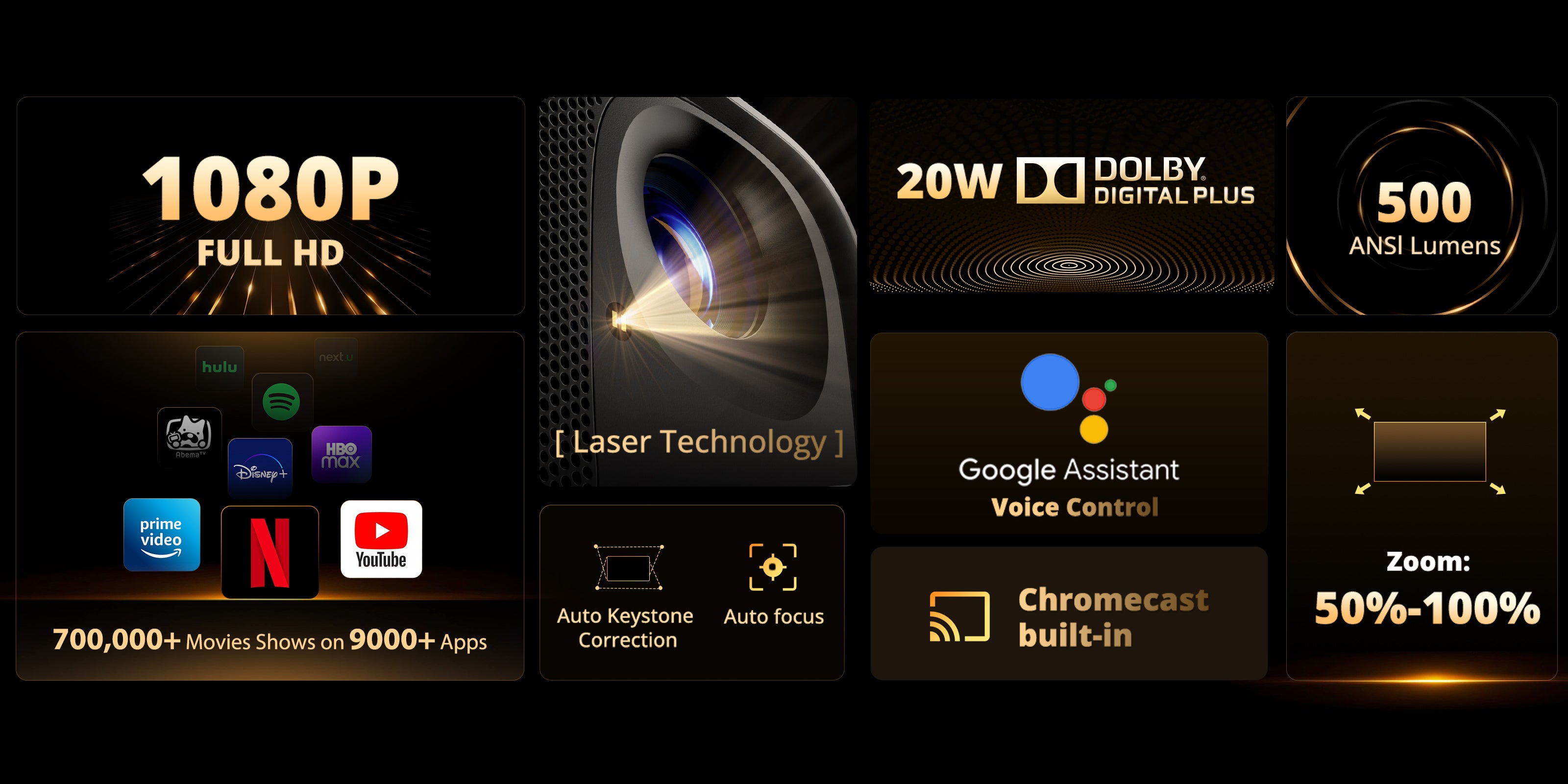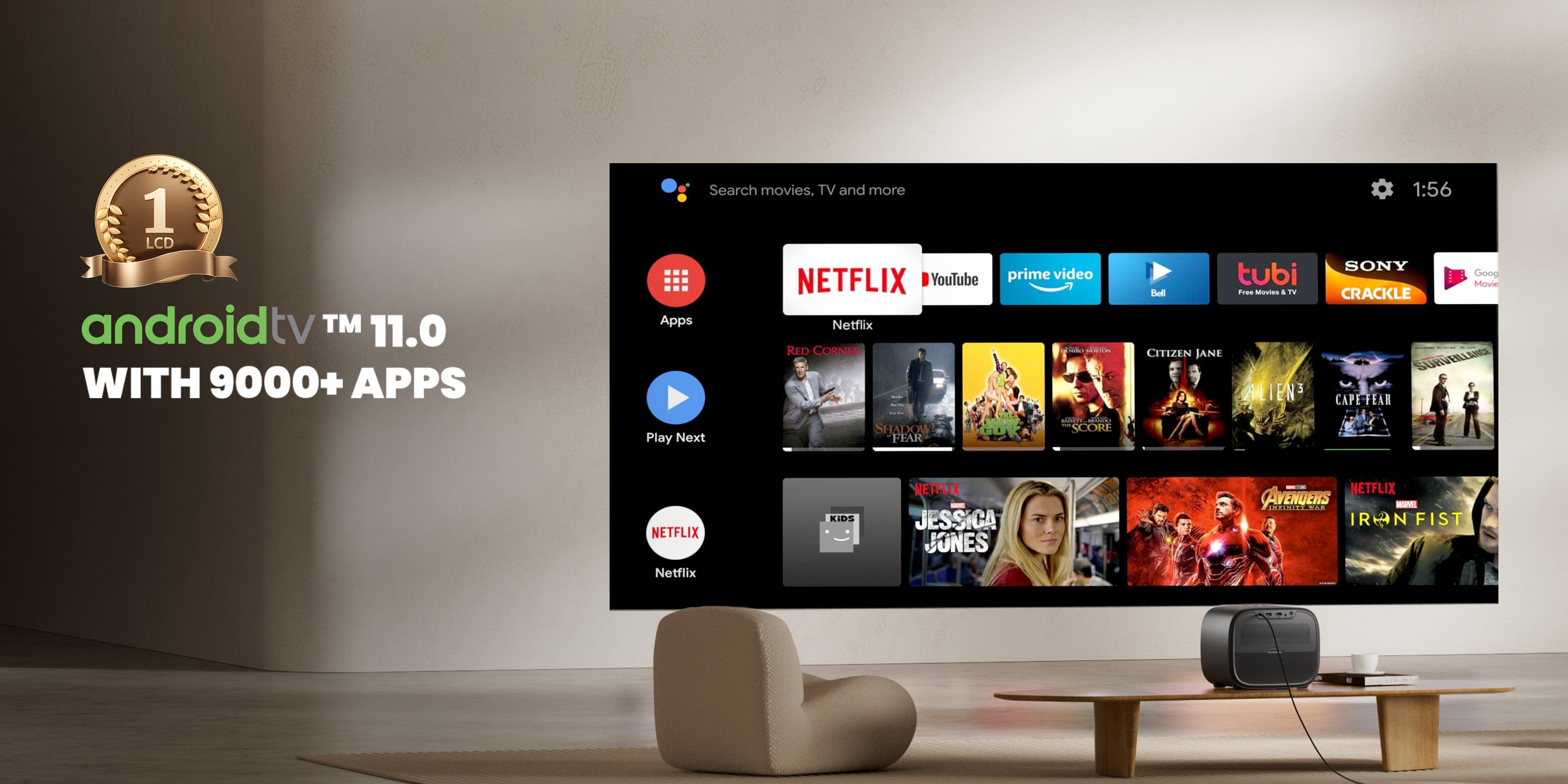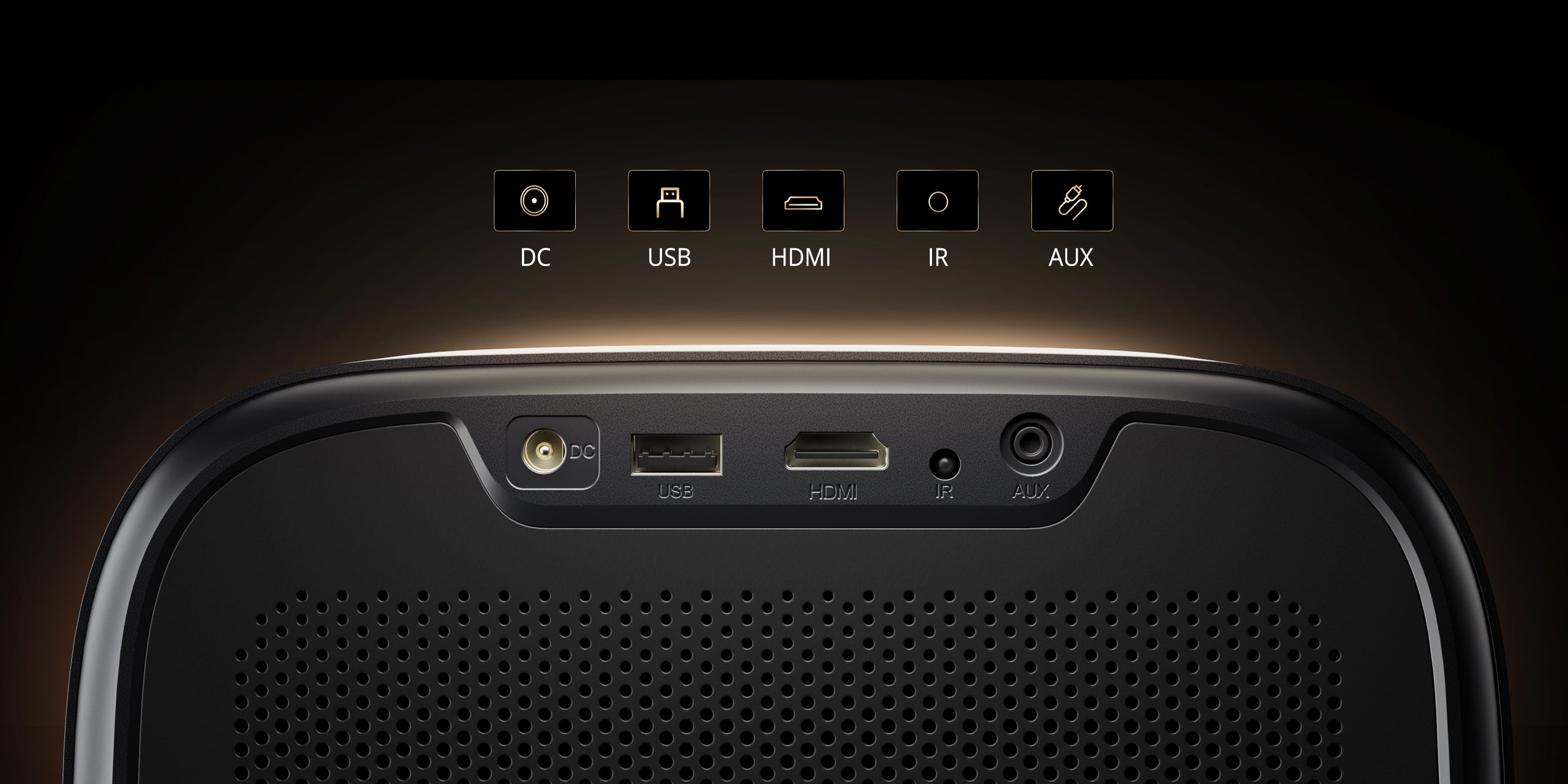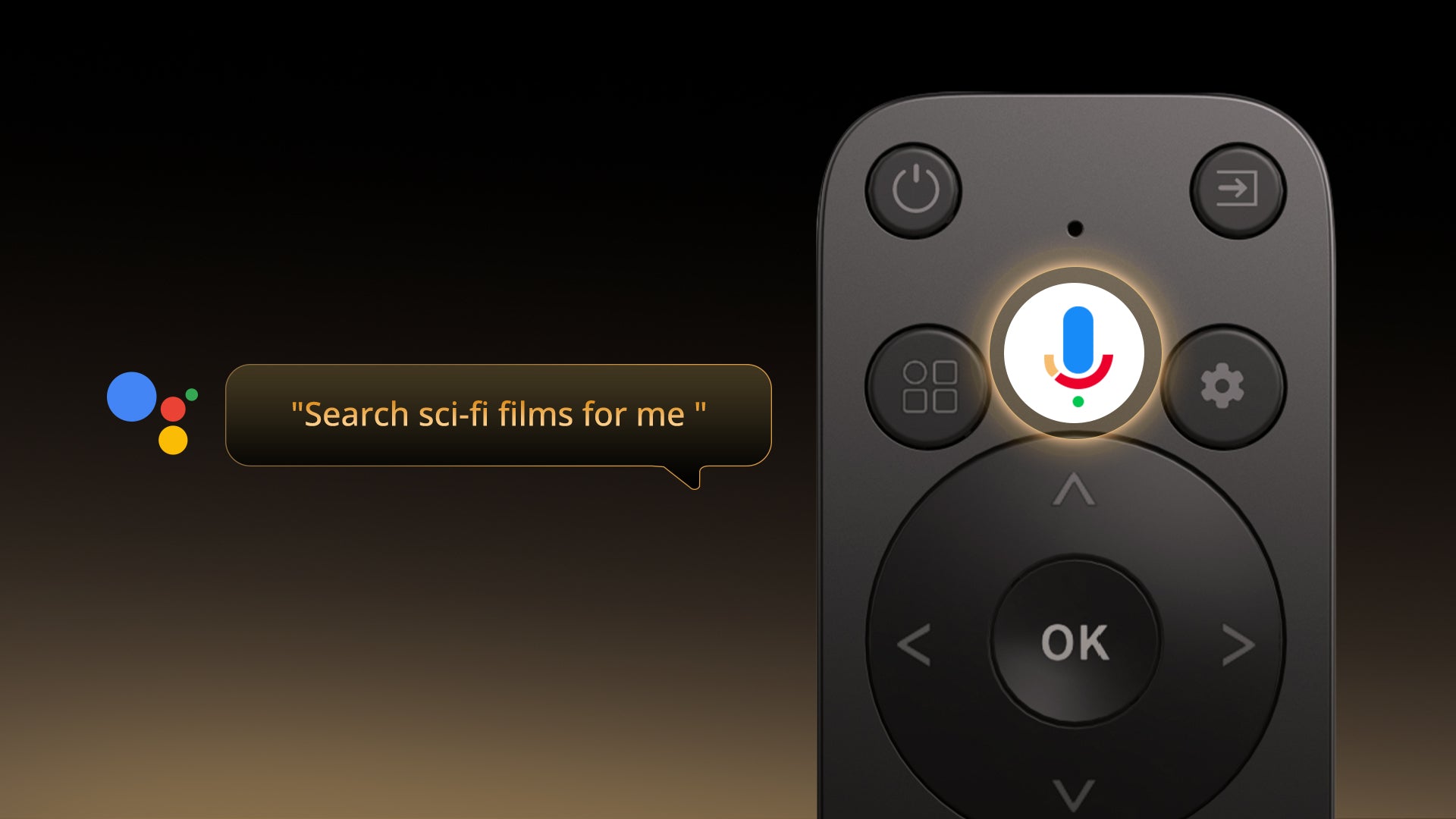9000+
APLIKACJE
700 000+
Filmy, Pokazy
4K
Obsługiwane

Poznaj E3 Pro

Proste przesyłanie treści z Twoich urządzeń
Odblokuj nową erę rozrywki dzięki naszemu projektorowi Android TV 11.0. Płynnie poruszaj się po filmach, programach, aplikacjach i innych, tak jak przy użyciu laptopa lub telefonu komórkowego. Pożegnaj się ze złożonością i ciesz się bezwysiłkową, nieograniczoną przyjemnością!


Asystent Google do Twojej dyspozycji
Użyj mocy swojego głosu, aby bez wysiłku wyszukiwać treści na naszym projektorze za pomocą Asystenta Google. Szybszy dostęp do treści, które kochasz, po prostu zapytaj i ciesz się magią!
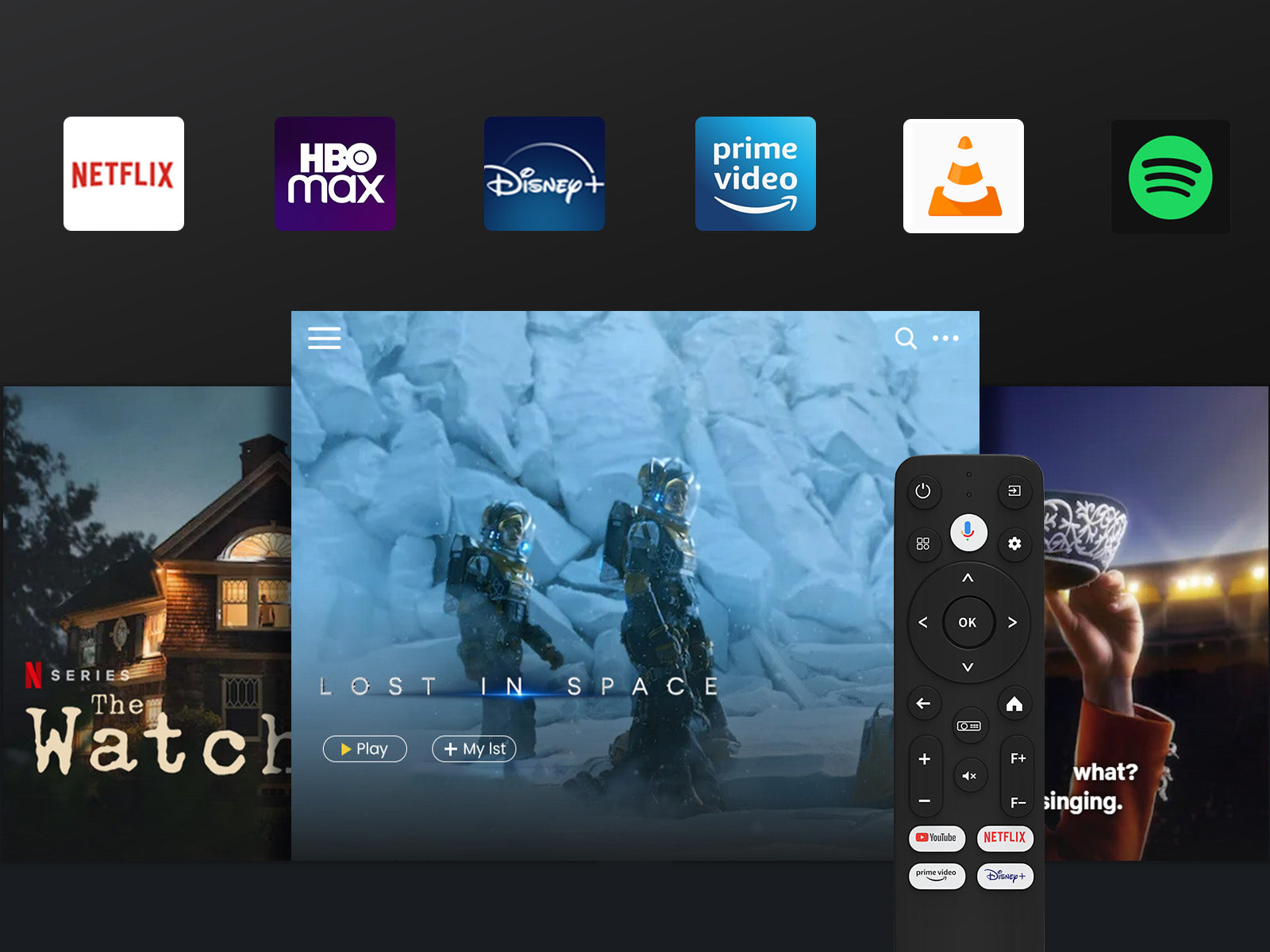

Pobierz aplikacje z Google Play
Odkryj nową erę rozrywki z naszym projektorem Android TV 10.0.
Bezproblemowo poruszaj się po filmach, programach, aplikacjach i innych, tak jakbyś korzystał z telefonu
laptop lub telefon komórkowy. Pożegnaj się ze złożonością i przyjmij
bezwysiłkowa, nieograniczona przyjemność!
Proste przesyłanie treści z Twoich urządzeń
Odblokuj nową erę rozrywki dzięki naszemu projektorowi Android TV 11.0. Płynnie poruszaj się po filmach, programach, aplikacjach i innych, tak jak przy użyciu laptopa lub telefonu komórkowego. Pożegnaj się ze złożonością i ciesz się bezwysiłkową, nieograniczoną przyjemnością!

Asystent Google do Twojej dyspozycji
Użyj mocy swojego głosu, aby bez wysiłku wyszukiwać treści na naszym projektorze za pomocą Asystenta Google. Szybszy dostęp do treści, które kochasz, po prostu zapytaj i ciesz się magią!

Pobierz aplikacje z Google Play
Odkryj nową erę rozrywki z naszym projektorem Android TV 10.0.
Bezproblemowo poruszaj się po filmach, programach, aplikacjach i innych, tak jakbyś korzystał z telefonu
laptop lub telefon komórkowy. Pożegnaj się ze złożonością i przyjmij
bezwysiłkowa, nieograniczona przyjemność!


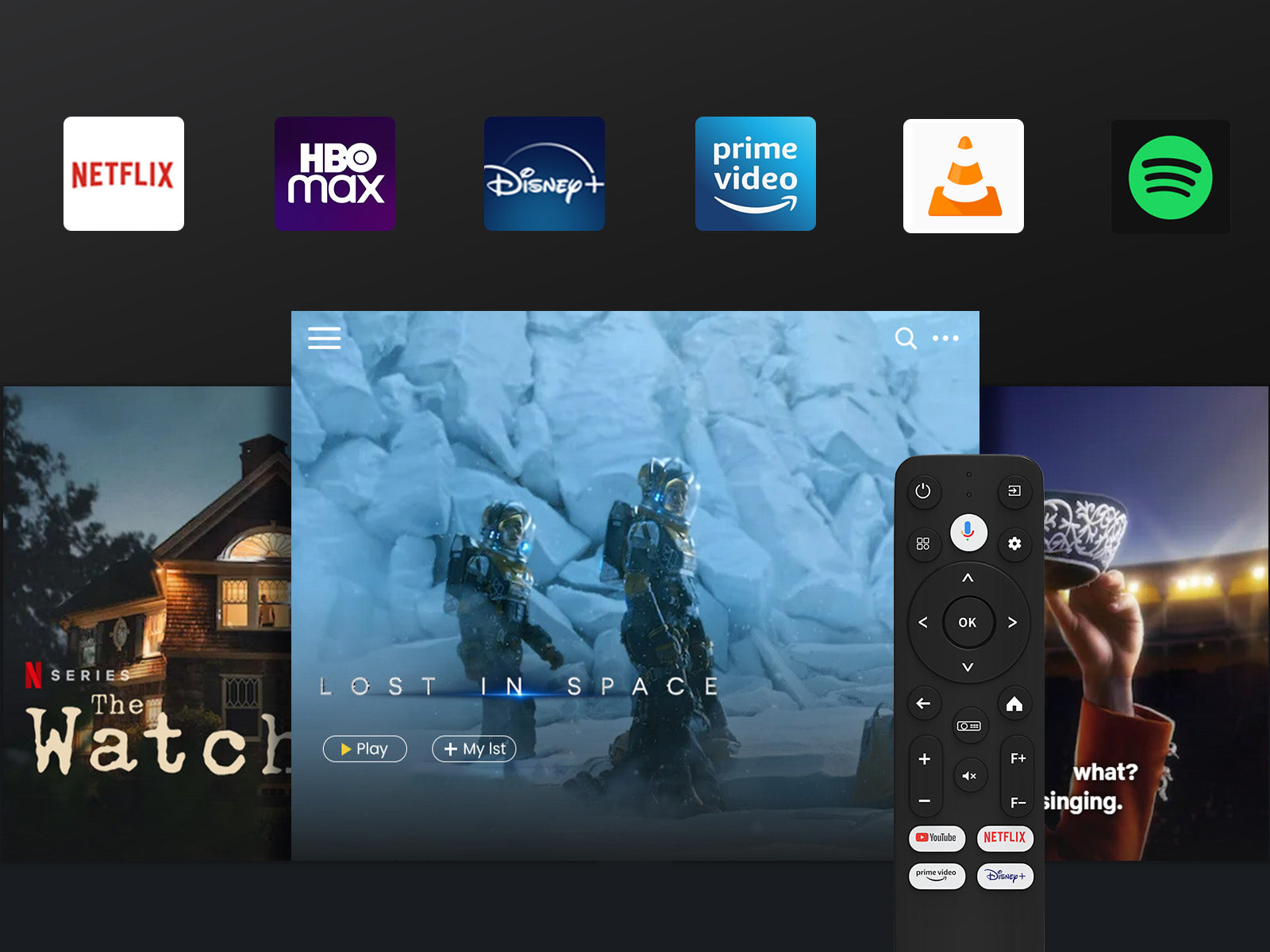
Z Android TV 11.0
Odkryj świat udoskonalonej, spersonalizowanej rozrywki dzięki naszym inteligentnym i wygodnym funkcjom, które oferują więcej sposobów na cieszenie się ulubionymi treściami i rekomendacjami, które naprawdę do Ciebie przemawiają.
Uwolnij rozrywkę
Odblokuj nową erę rozrywki dzięki naszemu projektorowi Android TV 11.0. Płynnie poruszaj się po filmach, programach, aplikacjach i innych, tak jak przy użyciu laptopa lub telefonu komórkowego. Pożegnaj się ze złożonością i ciesz się bezwysiłkową, nieograniczoną przyjemnością!
Bezproblemowe przesyłanie przez Chromecast
Poznaj przyszłość łączności! Zobacz łatwe i bezproblemowe połączenie między telefonem a naszym projektorem za pośrednictwem Chromecasta. Bez wysiłku przesyłaj strumieniowo treści i ciesz się magią płynnego lustrzanego odbicia. Jego prostota została zdefiniowana na nowo!
Odtwarzanie przez USB i kompatybilność z wieloma formatami
Pożegnaj się z problemami formatu! Dzięki naszemu projektorowi wystarczy podłączyć dysk flash USB i cieszyć się filmami bezproblemowo. Pobierz VLC i inne odtwarzacze multimedialne z Google Play, aby uzyskać płynne wrażenia z pokazu, bez ograniczeń formatu!
Oszałamiający, wciągający obraz

720P

Prawdziwe 1080P
Inteligentna technologia laserowa
Automatyczne ustawienie ostrości i korekcja trapezowa
Użyj tego tekstu, aby udostępnić klientom informacje o swojej marce. Opisz produkt, udostępnij ogłoszenia lub powitaj klientów w swoim sklepie.
Odkryj więcej dzięki ETOE E3 Pro

Noc filmowa na świeżym powietrzu
Zorganizuj wieczór filmowy dla znajomych.

Wrażenia z gier na dużym ekranie
Kibicuj razem ze swoimi bliskimi.

Dzień szkoleniowy
Załóżmy nasze ulubione buty sportowe, rozłóżmy matę do jogi i rozpocznijmy radosną sesję ćwiczeń!

Specyfikacja
Marka: ETOE
Typ: Projektor
Model:E3 Pro
Kolor: Czarny
Procesor i procesor graficzny: Amlogic 905 i G31MP2
System: Android TV 11.0 i nowsze (wbudowany Netflix)
Pamięć RAM i ROM: 2 GB + 16 GB
Dublowanie ekranu: Chromecast, AirPlay
Asystent Google: Wsparcie
Jasność: 600 ANSI
Rozdzielczość natywna: 1920 × 1080
Współczynnik kontrastu: 3000:1
Proporcje obrazu: 16:9 / 4:3 (adaptacyjne)
Współczynnik rzutu: 1,22:1
Odległość projekcji: 1,1-3,3 m
Rozmiar projekcji: 40-120 cali
Głośnik: 2*10W
Jednolitość: 85%
Tryb skupienia: Autofokus i cyfrowe ustawianie ostrości
Sposoby projekcji: Przód / Biurko / Tył / Montaż na suficie
Korekcja Keystone: ±40°Automatyczna korekcja i cyfrowa korekcja trapezowa oraz 4-punktowa korekcja trapezowa
Brzęczenie: 50%-100%
Wi-Fi: 2.4G i 5G
Interfejs: 1 x USB, 1 x HDMI, 1 x wyjście AV i audio, 1 x wejście 19 V DC
System obrazowania: 3,97-calowy pojedynczy wyświetlacz LCD
Silnik optyczny: Całkowicie uszczelnione i pyłoszczelne
Żywotność silnika optycznego: 160 000 godzin
Źródło światła: PROWADZONY
Żywotność lampy: 30 000 godzin (tryb standardowy)
Moc i napięcie: Prąd zmienny 100-240 V / 50-60 Hz
Pobór mocy: 90 W (maks.)
Waga produktu: 1,6 kg
Waga paczki: 2,7 kg
Rozmiar produktu(L x szer. x wys.): Wymiary: 21 x 13,5 x 16,8 cm
Rozmiar opakowania(L x szer. x wys.): Wymiary: 28,6 x 17,6 x 21,4 cm
1 x Projektor
1 x adapter
1 x kabel zasilający
1 x Pilot zdalnego sterowania
1 x Instrukcja obsługi

Często zadawane pytania
Wyświetlacz
- Obraz jest rozmazany.
Ostrość wyświetlanego obrazu jest głównie określana przez rozdzielczość projektora i rozdzielczość wideo. Natywna rozdzielczość projektora ETOE wynosi 1080p. Jeśli obraz nie jest ostry, upewnij się, że rozdzielczość wyjściowa wideo wynosi 1080p.
- Jaka jest maksymalna odległość rzutu?
Rozmiar projekcji waha się od 40''-150", w odległości od 3,36 ft do 9,08 ft. Ale zalecany rozmiar oglądania: 40"- 80" cali. Tak więc zalecana odległość projekcji wynosi 3,54ft-7,08ft.
- Jak anulować funkcję Auto Keystone?
Naciśnij przycisk przełącznika/ustawień projektora na pilocie, aby wejść do systemu projektora.
Przejdź do Ustawienia projekcji>Ustawienia kalibracji>>Auto Keystone. Kliknij opcję po prawej stronie, aby włączyć/wyłączyć Auto Keystone.
- Jaka jest aktualna wersja oprogramowania sprzętowego systemu Android TV?
Zaktualizowaliśmy system do wersji Android TV 11 dla wszystkich czarnych modeli.
Jednak w przypadku wersji białej sytuacja jest inna. Na rynku europejskim wszystkie białe urządzenia są wyposażone w Android TV 11, podczas gdy na rynku amerykańskim wszystkie białe urządzenia są nadal wyposażone w oprogramowanie układowe Android TV 10.0.
- Jaka jest różnica między Android TV 10.0 a Android TV 11.0?
1. Projekt interfejsu użytkownika wygląda inaczej;
2. Poprawiono kompatybilność i stabilność.
Operacja
- Jak połączyć się z głośnikami Bluetooth?
Tak. Możesz połączyć się ze słuchawkami/głośnikami Bluetooth, wybierając Ustawienia>Dodaj akcesoria. Jednak system projektora nie obsługuje połączenia Bluetooth. Dowiedz się więcej tutaj.
Akcesoria
- Zepsułem pilota. Czy mogę używać projektora z klawiaturą?
Jeśli Twój pilot jest zepsuty/uszkodzony, skontaktuj się z nami, aby otrzymać nowy. Jeśli potrzebujesz sterować projektorem teraz bez pilota, możesz wypróbować następujące sposoby.
1. Podłącz klawiaturę do projektora za pomocą połączenia USB.
2. Klikaj przyciski „góra, dół, lewo, prawo”, aby poruszać się po menu i naciśnij przycisk „enter”, aby potwierdzić. Kliknij przycisk „esc”, aby przejść do poprzedniej strony menu.
3. Jeśli musisz przejść do Ustawień projektora, kliknij klawisz „F11”. Jeśli musisz wrócić do systemu Android TV, kliknij „Powrót” w menu sterowania projektora.
4. System Android TV można również kontrolować za pomocą wirtualnego pilota na telefonie lub tablecie. Pobierz Google TV lub aplikację Google Home na urządzenie z systemem iOS; Pobierz Android TV lub aplikację Google TV na urządzenie z systemem Android.
Urządzenia zewnętrzne
- Czy mogę używać pamięci USB Flash do oglądania filmów?
Tak. Możesz używać pamięci USB tylko w systemie projektora.
- Ile portów HDMI ma projektor?
Projektor ma jedno gniazdo HDMI.
Filmy instruktażowe
1. Uzyskaj wyraźny obraz
Odległość
Umieść projektor w odległości co najmniej 4 metrów od ekranu/ściany.
Automatyczna korekcja trapezu i automatyczne ustawianie ostrości
- Gdy projektor jest ustawiony niecentralnie i wyświetla zniekształcony obraz, zostanie przeprowadzona automatyczna korekcja trapezu w celu uzyskania prostokątnego obrazu.
- Funkcje Auto Keystone i Auto Focus działają, a z przodu nie ma żadnych przeszkód, które blokowałyby rzucanie światła.
- Jeśli projektor nie dostosowuje ostrości i trapezu automatycznie, należy podnieść go wyżej lub usunąć przeszkody znajdujące się przed nim.
- Maksymalny poprawny kąt wynosi ±40°. Jeśli kąt pochylenia projektora przekracza ±40°, funkcja automatycznego trapezu nie będzie działać.

Cyfrowy Keystone i Cyfrowe Skupienie
- Naciśnij fokus
 przycisk na pilocie, aby wykonać ręczną regulację ostrości.
przycisk na pilocie, aby wykonać ręczną regulację ostrości. - Jeśli mocujesz projektor w miejscu, użyj cyfrowego trapezu w ustawieniach projektora. Uzyskaj więcej informacji na temat podręcznik.
Ważny
Trzymaj Tof z dala od kurzu/odcisków palców, aby uzyskać lepszą funkcję Auto Focus i Auto Keystone. Jeśli Tof się zabrudzi, wyczyść go delikatnie ściereczką do okularów.

2. Uzyskaj jaśniejszy obraz
- Im większy wyświetlany obraz, tym ciemniejszy będzie obraz. Najlepszy rozmiar obrazu to 80 cali. A odległość rzutu to 7,26 stopy.
- Zdecydowanie zaleca się oglądanie filmów w nocy, przy słabym oświetleniu, aby uzyskać jaśniejszy obraz.
| Rozmiar ekranu (cale) | Szerokość (cale) | Wysokość (cale) | Odległość rzutu (ft) |
| 34.9 | 19.6 | 3,5 | |
| 43.6 | 24,5 | 4.4 | |
| 52.3 | 29,4 | 5,3 | |
| 34,3 | 6.2 | ||
| 69.7 | 39.2 | 7,1 | |
| 78.4 | 44,1 | 8.0 | |
| 87.2 | 8,9 |
3. Ustaw maksymalną głośność dźwięku w systemie projektora.
Projektor ma dwa systemy: system projektora i system Android TV, a każdy z nich ma osobną kontrolę dźwięku. Zaktualizuj swój system do najnowszej wersji, a będziesz mógł kontrolować głośność dwóch systemów jednocześnie. TutajOto jak wykonać aktualizację.
4. Prześlij swoje urządzenia z systemem iOS na projektor
5. Prześlij swoje urządzenia z systemem Android na projektor
6. Wyświetlaj obraz z laptopa/komputera na projektorze
Wymagania dotyczące przesyłania obrazu z laptopa/komputera do projektora:
1. Zainstaluj na swoim laptopie/komputerze najnowszą wersję przeglądarki Google Chrome (wersja 72 lub nowsza).
2. Podłącz urządzenie bezprzewodowo.
3. Projektor jest podłączony do tej samej sieci co Twoje urządzenia.
4.Minimalne wymagania systemowe dla przesyłania z Chrome różnią się od minimalnych wymagań systemowych. Sprawdź Tutaj.
Aby uzyskać więcej informacji na temat korzystania z Chromecasta z kartą Chrome, sprawdź Tutaj w pomocy technicznej Google.
7. Podłącz głośniki/zestawy słuchawkowe Bluetooth do projektora
Połączenie Bluetooth może działać tylko w systemie Android TV. Jeśli chcesz uzyskać dodatkowy dźwięk w systemie projektora, użyj kabla AUX, aby podłączyć głośnik do projektora.
8. Zmień rozmiar obrazu bez przesuwania projektora za pomocą funkcji Zoom
9. Ustaw timer wyłączania projektora
10. Uruchom menu ustawień projektora na ekranie
Ustawienia projektora można również uruchomić w systemie projektora i systemie Android TV.
- Po prostu naciśnij i przytrzymaj przycisk ostrości
 na pilocie.
na pilocie. - Dostosuj ustawienia za pomocą przycisków nawigacyjnych i naciśnij „OK”, aby potwierdzić.
Ważna uwaga dotycząca korzystania z menu ekranowego w systemie Android TV.
- W systemie Android TV pilot znajduje się w trybie Bluetooth, a jego wskaźnik ma kolor niebieski.
- Ustawienia projektora można kontrolować tylko w trybie IR (wskaźnik na pilocie zmienia kolor na czerwony).
- Po długim naciśnięciu przycisku ostrości
 , pilot tymczasowo przełączy się na tryb IR.
, pilot tymczasowo przełączy się na tryb IR. - Jeśli za pomocą pilota nie można sterować menu ekranowym, naciśnij i przytrzymaj przycisk ostrości, aby włączyć tryb IR.
11. Jak podłączyć pamięć USB do projektora?
W przypadku systemu projekcyjnego: Podłącz pamięć USB i wybierz opcję USB.
12. Jak zmienić rozmiar ekranu z 4:3 na 16:9?
W przypadku systemu projekcyjnego: Kliknij przycisk w górę podczas oglądania filmów na pamięci USB.
W przypadku systemu Android TV: Naciśnij i przytrzymaj przycisk ostrości ![]() aby włączyć drugie menu ekranowe pozwalające dostosować rozmiar ekranu.
aby włączyć drugie menu ekranowe pozwalające dostosować rozmiar ekranu.
Aby dowiedzieć się więcej, obejrzyj poniższy film.
Możesz teraz dobrze się bawić z ETOE E3 Pro. Odkryj więcej zabawnych sposobów na jego wykorzystanie.
- Obraz jest rozmazany.
Ostrość wyświetlanego obrazu jest głównie określana przez rozdzielczość projektora i rozdzielczość wideo. Natywna rozdzielczość projektora ETOE wynosi 1080p. Jeśli obraz nie jest ostry, upewnij się, że rozdzielczość wyjściowa wideo wynosi 1080p.
- Jaka jest maksymalna odległość rzutu?
Rozmiar projekcji waha się od 40''-150", w odległości od 3,36 ft do 9,08 ft. Ale zalecany rozmiar oglądania: 40"- 80" cali. Tak więc zalecana odległość projekcji wynosi 3,54ft-7,08ft.
- Jak anulować funkcję Auto Keystone?
Naciśnij przycisk przełącznika/ustawień projektora na pilocie, aby wejść do systemu projektora.
Przejdź do Ustawienia projekcji>Ustawienia kalibracji>>Auto Keystone. Kliknij opcję po prawej stronie, aby włączyć/wyłączyć Auto Keystone.
- Jaka jest aktualna wersja oprogramowania sprzętowego systemu Android TV?
Zaktualizowaliśmy system do wersji Android TV 11 dla wszystkich czarnych modeli.
Jednak w przypadku wersji białej sytuacja jest inna. Na rynku europejskim wszystkie białe urządzenia są wyposażone w Android TV 11, podczas gdy na rynku amerykańskim wszystkie białe urządzenia są nadal wyposażone w oprogramowanie układowe Android TV 10.0.
- Jaka jest różnica między Android TV 10.0 a Android TV 11.0?
1. Projekt interfejsu użytkownika wygląda inaczej;
2. Poprawiono kompatybilność i stabilność.
- Jak połączyć się z głośnikami Bluetooth?
Tak. Możesz połączyć się ze słuchawkami/głośnikami Bluetooth, wybierając Ustawienia>Dodaj akcesoria. Jednak system projektora nie obsługuje połączenia Bluetooth. Dowiedz się więcej tutaj.
- Zepsułem pilota. Czy mogę używać projektora z klawiaturą?
Jeśli Twój pilot jest zepsuty/uszkodzony, skontaktuj się z nami, aby otrzymać nowy. Jeśli potrzebujesz sterować projektorem teraz bez pilota, możesz wypróbować następujące sposoby.
1. Podłącz klawiaturę do projektora za pomocą połączenia USB.
2. Klikaj przyciski „góra, dół, lewo, prawo”, aby poruszać się po menu i naciśnij przycisk „enter”, aby potwierdzić. Kliknij przycisk „esc”, aby przejść do poprzedniej strony menu.
3. Jeśli musisz przejść do Ustawień projektora, kliknij klawisz „F11”. Jeśli musisz wrócić do systemu Android TV, kliknij „Powrót” w menu sterowania projektora.
4. System Android TV można również kontrolować za pomocą wirtualnego pilota na telefonie lub tablecie. Pobierz Google TV lub aplikację Google Home na urządzenie z systemem iOS; Pobierz Android TV lub aplikację Google TV na urządzenie z systemem Android.
- Czy mogę używać pamięci USB Flash do oglądania filmów?
Tak. Możesz używać pamięci USB tylko w systemie projektora.
- Ile portów HDMI ma projektor?
Projektor ma jedno gniazdo HDMI.
1. Uzyskaj wyraźny obraz
Odległość
Umieść projektor w odległości co najmniej 4 metrów od ekranu/ściany.
Automatyczna korekcja trapezu i automatyczne ustawianie ostrości
- Gdy projektor jest ustawiony niecentralnie i wyświetla zniekształcony obraz, zostanie przeprowadzona automatyczna korekcja trapezu w celu uzyskania prostokątnego obrazu.
- Funkcje Auto Keystone i Auto Focus działają, a z przodu nie ma żadnych przeszkód, które blokowałyby rzucanie światła.
- Jeśli projektor nie dostosowuje ostrości i trapezu automatycznie, należy podnieść go wyżej lub usunąć przeszkody znajdujące się przed nim.
- Maksymalny poprawny kąt wynosi ±40°. Jeśli kąt pochylenia projektora przekracza ±40°, funkcja automatycznego trapezu nie będzie działać.

Cyfrowy Keystone i Cyfrowe Skupienie
- Naciśnij fokus
 przycisk na pilocie, aby wykonać ręczną regulację ostrości.
przycisk na pilocie, aby wykonać ręczną regulację ostrości. - Jeśli mocujesz projektor w miejscu, użyj cyfrowego trapezu w ustawieniach projektora. Uzyskaj więcej informacji na temat podręcznik.
Ważny
Trzymaj Tof z dala od kurzu/odcisków palców, aby uzyskać lepszą funkcję Auto Focus i Auto Keystone. Jeśli Tof się zabrudzi, wyczyść go delikatnie ściereczką do okularów.

2. Uzyskaj jaśniejszy obraz
- Im większy wyświetlany obraz, tym ciemniejszy będzie obraz. Najlepszy rozmiar obrazu to 80 cali. A odległość rzutu to 7,26 stopy.
- Zdecydowanie zaleca się oglądanie filmów w nocy, przy słabym oświetleniu, aby uzyskać jaśniejszy obraz.
| Rozmiar ekranu (cale) | Szerokość (cale) | Wysokość (cale) | Odległość rzutu (ft) |
| 34.9 | 19.6 | 3,5 | |
| 43.6 | 24,5 | 4.4 | |
| 52.3 | 29,4 | 5,3 | |
| 34,3 | 6.2 | ||
| 69.7 | 39.2 | 7,1 | |
| 78.4 | 44,1 | 8.0 | |
| 87.2 | 8,9 |
3. Ustaw maksymalną głośność dźwięku w systemie projektora.
Projektor ma dwa systemy: system projektora i system Android TV, a każdy z nich ma osobną kontrolę dźwięku. Zaktualizuj swój system do najnowszej wersji, a będziesz mógł kontrolować głośność dwóch systemów jednocześnie. TutajOto jak wykonać aktualizację.
4. Prześlij swoje urządzenia z systemem iOS na projektor
5. Prześlij swoje urządzenia z systemem Android na projektor
6. Wyświetlaj obraz z laptopa/komputera na projektorze
Wymagania dotyczące przesyłania obrazu z laptopa/komputera do projektora:
1. Zainstaluj na swoim laptopie/komputerze najnowszą wersję przeglądarki Google Chrome (wersja 72 lub nowsza).
2. Podłącz urządzenie bezprzewodowo.
3. Projektor jest podłączony do tej samej sieci co Twoje urządzenia.
4.Minimalne wymagania systemowe dla przesyłania z Chrome różnią się od minimalnych wymagań systemowych. Sprawdź Tutaj.
Aby uzyskać więcej informacji na temat korzystania z Chromecasta z kartą Chrome, sprawdź Tutaj w pomocy technicznej Google.
7. Podłącz głośniki/zestawy słuchawkowe Bluetooth do projektora
Połączenie Bluetooth może działać tylko w systemie Android TV. Jeśli chcesz uzyskać dodatkowy dźwięk w systemie projektora, użyj kabla AUX, aby podłączyć głośnik do projektora.
8. Zmień rozmiar obrazu bez przesuwania projektora za pomocą funkcji Zoom
9. Ustaw timer wyłączania projektora
10. Uruchom menu ustawień projektora na ekranie
Ustawienia projektora można również uruchomić w systemie projektora i systemie Android TV.
- Po prostu naciśnij i przytrzymaj przycisk ostrości
 na pilocie.
na pilocie. - Dostosuj ustawienia za pomocą przycisków nawigacyjnych i naciśnij „OK”, aby potwierdzić.
Ważna uwaga dotycząca korzystania z menu ekranowego w systemie Android TV.
- W systemie Android TV pilot znajduje się w trybie Bluetooth, a jego wskaźnik ma kolor niebieski.
- Ustawienia projektora można kontrolować tylko w trybie IR (wskaźnik na pilocie zmienia kolor na czerwony).
- Po długim naciśnięciu przycisku ostrości
 , pilot tymczasowo przełączy się na tryb IR.
, pilot tymczasowo przełączy się na tryb IR. - Jeśli za pomocą pilota nie można sterować menu ekranowym, naciśnij i przytrzymaj przycisk ostrości, aby włączyć tryb IR.
11. Jak podłączyć pamięć USB do projektora?
W przypadku systemu projekcyjnego: Podłącz pamięć USB i wybierz opcję USB.
12. Jak zmienić rozmiar ekranu z 4:3 na 16:9?
W przypadku systemu projekcyjnego: Kliknij przycisk w górę podczas oglądania filmów na pamięci USB.
W przypadku systemu Android TV: Naciśnij i przytrzymaj przycisk ostrości ![]() aby włączyć drugie menu ekranowe pozwalające dostosować rozmiar ekranu.
aby włączyć drugie menu ekranowe pozwalające dostosować rozmiar ekranu.
Aby dowiedzieć się więcej, obejrzyj poniższy film.
Możesz teraz dobrze się bawić z ETOE E3 Pro. Odkryj więcej zabawnych sposobów na jego wykorzystanie.